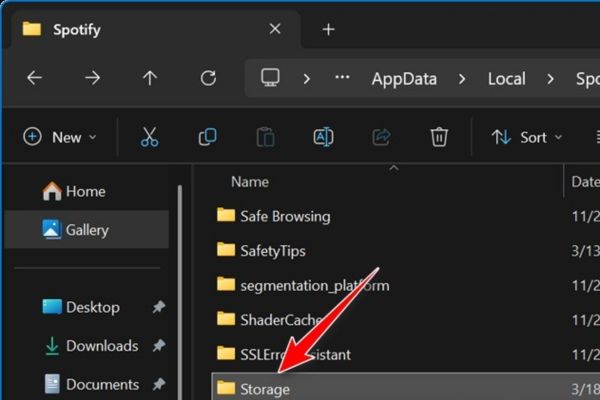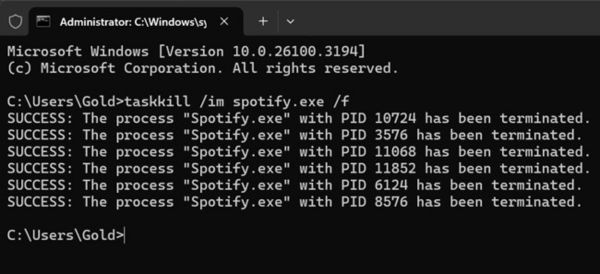Nguyên nhân gây lỗi The Spotify Application is Not Responding
Lỗi này xuất hiện chủ yếu do:
- Dữ liệu tạm thời của Spotify bị lỗi, làm ứng dụng không hoạt động.
- Spotify không được đóng hoàn toàn, gây xung đột khi mở lại.
- Các ứng dụng hoặc cài đặt hệ thống khác gây cản trở.
- Bản cài đặt Spotify bị hỏng do lỗi hệ thống hoặc cập nhật không hoàn chỉnh.
Cách sửa lỗi The Spotify Application is Not Responding
Dưới đây là các cách khắc phục:
1. Tắt hoàn toàn Spotify bằng Taskkill
Nếu Spotify vẫn chạy ngầm, bạn có thể dùng lệnh Taskkill để tắt hoàn toàn:
- Nhấn Win + R, nhập cmd và nhấn Enter.
- Gõ lệnh: taskkill /F /IM spotify.exe
- Nhấn Enter để thực thi.
Sau đó, mở lại Spotify để kiểm tra.
2. Xóa bộ nhớ cache của Spotify
Bộ nhớ cache bị lỗi có thể gây ra vấn đề. Hãy làm theo các bước sau:
- Đóng Spotify hoàn toàn bằng Task Manager hoặc Taskkill.
- Nhấn Win + R, nhập: %LocalAppData%Spotify và nhấn Enter.
- Mở thư mục Storage và xóa các tệp bên trong.
- Khởi động lại Spotify.
Lưu ý: Xóa cache không làm mất dữ liệu tài khoản hoặc danh sách phát.
3. Gỡ cài đặt và cài đặt lại Spotify
Nếu lỗi vẫn xảy ra, hãy thử gỡ bỏ rồi cài lại Spotify:
- Nhấn Win + I để mở Settings.
- Đi tới Apps → Installed apps, tìm Spotify và chọn Uninstall.
- Khởi động lại máy tính.
- Tải phiên bản mới nhất từ trang chính thức của Spotify và cài đặt lại.
4. Khởi động lại máy tính
Đôi khi, xung đột tạm thời trong hệ thống khiến Spotify không hoạt động. Khởi động lại máy tính có thể giải quyết vấn đề này: Bạn có thể xem thêm tại Tin tức 360.
- Nhấp vào Start, chọn Power → Restart.
- Sau khi máy khởi động lại, mở Spotify và kiểm tra.
Kết luận
Với 4 cách sửa lỗi The Spotify Application is Not Responding trên, bạn có thể dễ dàng khắc phục lỗi và tiếp tục trải nghiệm âm nhạc mượt mà. Hãy thử từng phương pháp để tìm ra giải pháp phù hợp nhất!